SurveyMonkey vs Qualtrics vs WPForms:どちらがベストですか? (2021)
公開: 2020-12-02SurveyMonkey vs Qualtrics vs WPFormsを検討していますか? これら3つのツールはすべて、ビジネス調査を実行するための優れた機能を備えています。 ただし、間違ったツールを選択すると、使いにくい場合があります。
この記事では、これら3つの異なる調査ツールを直接比較します。 機能と価格を比較して、どの調査ソフトウェアがビジネスに適しているかを簡単に確認できるようにします。
今すぐアンケートを作成する
Qualtricsの長所と短所は何ですか?
Qualtricsは、大学や大企業を対象とした高度な研究プラットフォームです。 大規模な研究プロジェクト向けの複雑な分析ツールがあります。
そのパワーは確かにプロですが、すべての機能が使用を非常に難しくする可能性があります。 多くの組織はトレーニング予算を確保しており、調査のカスタマイズを担当する開発者がいる場合もあります。
企業にとって、Qualtricsの主な欠点はコストです。 Qualtricsは価格を公表していません。 しかし、私たちの調査では、年間数千ドルの費用がかかることがわかりました。
この記事では、Qualtricsと、SurveyMonkey、Qualtrics、WPFormsの2つの手頃な代替案について説明します。
先に進んで、どれが最適かを見てみましょう。
SurveyMonkey vs Qualtrics vs WPForms
これらの3つのツールを詳しく見て、ビジネスと非営利のどちらに最適かを確認します。
- 特徴
- 使いやすさ
- サポート
- 価格設定
まず、それぞれにある機能について見ていきましょう。
機能:SurveyMonkey vs Qualtrics vs WPForms
どのオンライン調査ソフトウェアでも、調査と投票を作成できます。 ただし、一部のツールの機能は複雑です。
主にソフトウェアの使用が非常に難しくなる可能性があるため、不要な機能にお金を払わないようにすることをお勧めします。
WPFormsの機能
WPFormsは、WordPressに最適なフォームビルダープラグインです。 コードを記述せずに、Webサイト用のあらゆる種類のフォームを作成できます。
WPFormsのProバージョンには、調査と投票のアドオンが付属しています。 さまざまなタイプの調査を実行し、結果を簡単に視覚化できます。
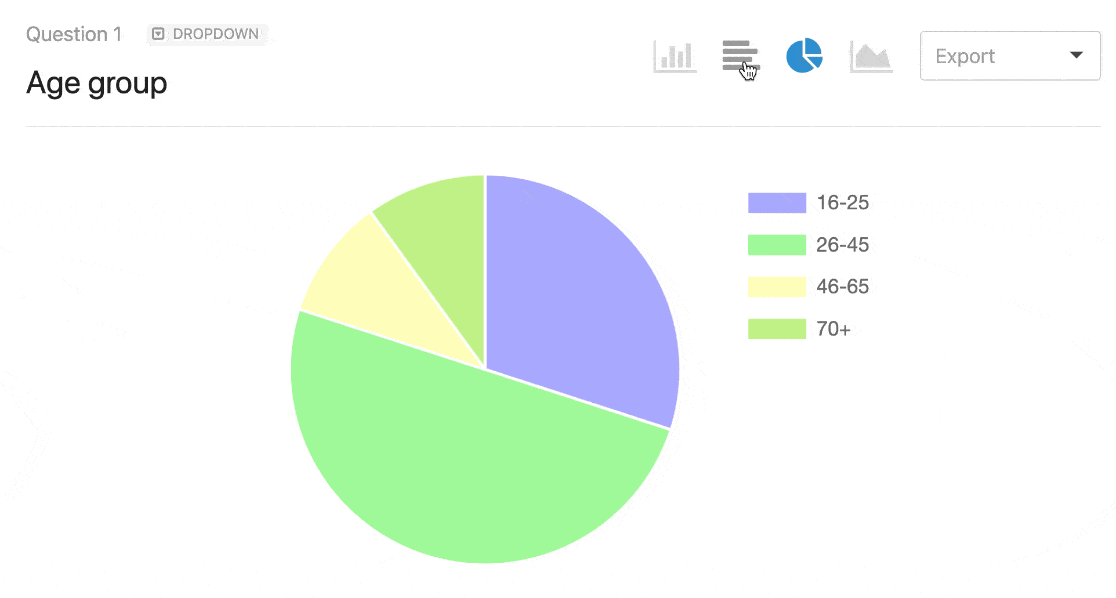
アンケートフォームを作成して、ウェブサイトのどこにでも表示するのはとても簡単です。
WPForms調査および投票アドオンを使用すると、次のことができます。
- テンプレートから調査を行います。 WPFormsには、カスタマイズが非常に簡単な100以上のフォームテンプレートが付属しています。 調査を複製して、独自のテンプレートを作成できます。
- お問い合わせフォームとニュースレター登録フォームを作成します。 WPFormsは非常に用途が広いので、考えられるあらゆる種類のフォームに使用できます。
- 条件付きロジックを使用します。 以前の回答に基づいて調査の質問を表示および非表示にします。
- 支払いをします。 Authorize.Net、PayPal、またはStripeで簡単に支払いを受け入れることができます。
- 訪問者にファイルをアップロードさせます。 ファイルアップロードフィールドを追加し、アップロードをメディアライブラリ、Googleドライブ、またはDropboxに保存します。
- 調査データをエクスポートして操作します。 回答をGoogleスプレッドシートに自動的に送信したり、アンケートの回答をPDFとして印刷したり、フォームデータをCSVでMicrosoftExcelにエクスポートしたりできます。
- CRMをWordPressの調査と統合します。 Zoho CRM、Insightly、SalesforceなどのCRMに直接応答を送信します。
- リサーチワークフローを簡単に作成できます。 調査回答を使用して、Togglプロジェクトでtodoワークフローをトリガーします。
- もっと。
WPFormsが多くの企業にとって価値がある理由がすぐにわかります。 フォームビルダーは非常に強力であり、調査と投票のアドオンを使用すると、顧客満足度調査やキャンセル調査などを簡単に行うことができます。
WPFormsの調査と投票について
WPForms Proを購入すると、すべての標準フォームフィールドに加えて、調査、評価、および投票用のいくつかの追加の「ファンシー」フィールドが表示されます。
これにより、調査の作成が非常に簡単になります。
たとえば、ネットプロモータースコアをフォームにドラッグして追加できます。 また、表示ロジックを使用して、どの顧客がそのフィールドを表示できるかを制御できます。
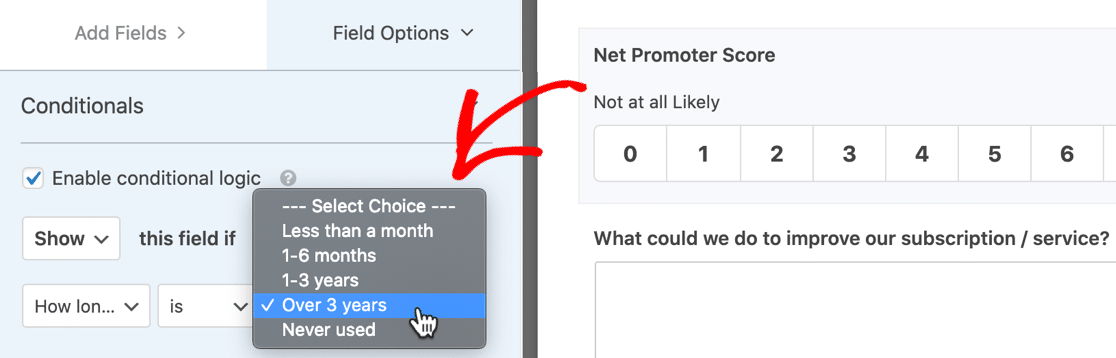
これにより、訪問者に関連する質問を表示することで、正確な顧客フィードバックを簡単に得ることができます。
また、サイト上の任意のフォームの調査レポートを有効にすることもできます。 これは、調査がすでに終了している場合でも機能します。
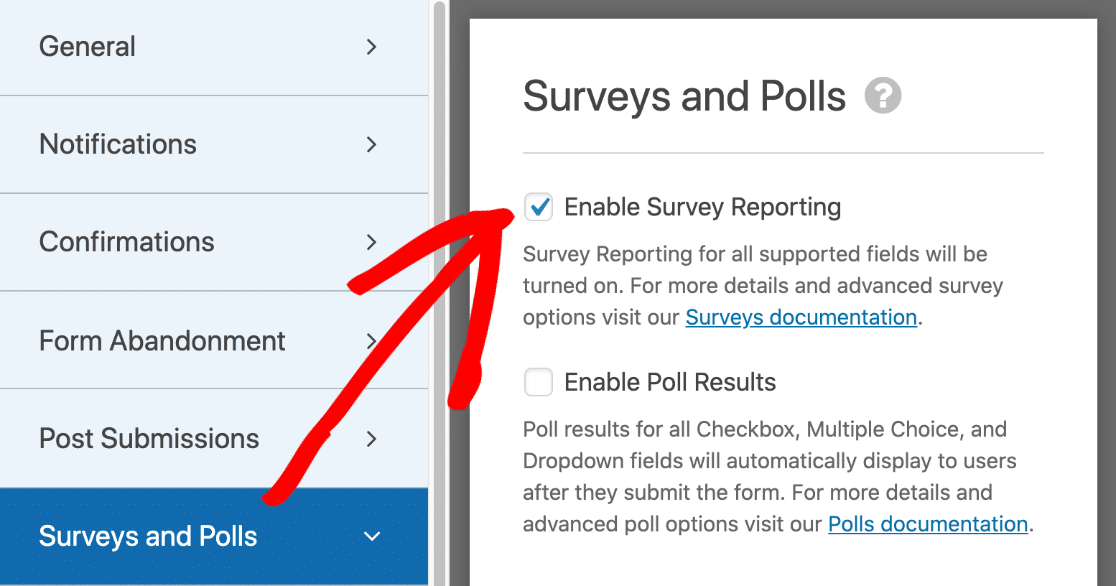
また、結果をPDFとしてエクスポートしたり、結果から個々の画像をダウンロードしたりするのも簡単です。
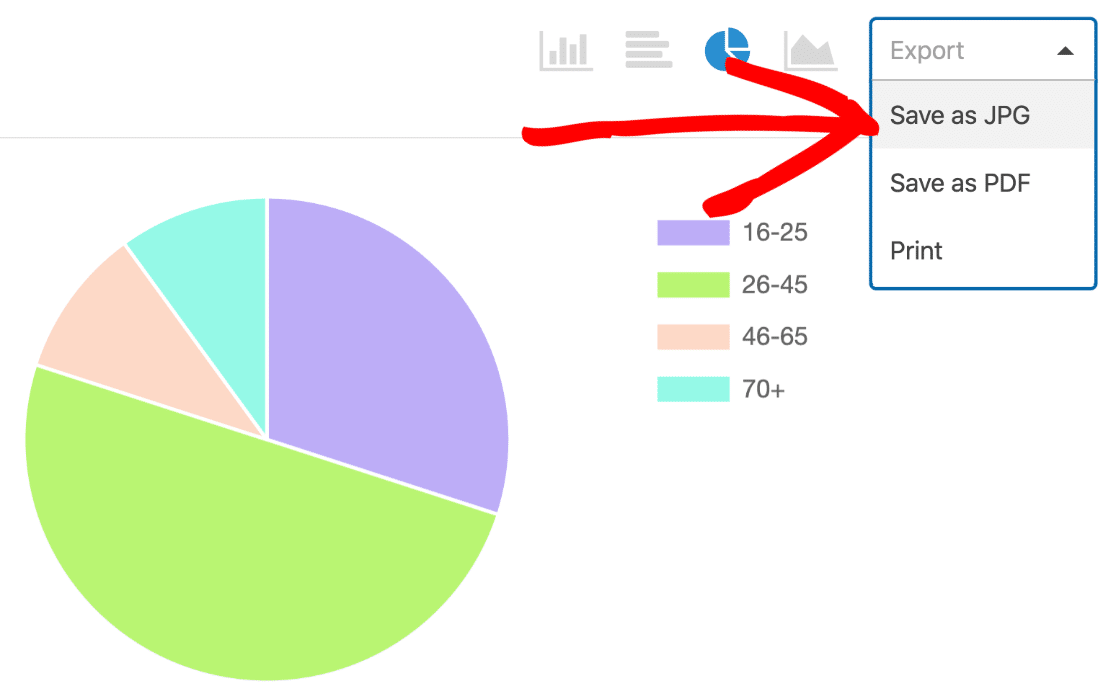
WPForms調査および投票アドオンを使用すると、次のことができます。
- 無制限の調査を作成する
- 無制限の質問を追加する
- 無制限の応答を取得
- リッカート尺度やネットプロモータースコアなどの高度な調査フィールドを使用する
- 質問に一括回答の選択肢をすばやく追加する
- 気晴らしのないランディングページに調査を埋め込む
- GDPR契約を調査に追加します
- 画像とブランディングを追加する
- 調査結果をWordPressに保存する
- 調査チャートを自動的に生成する
- カスタマイズ可能なPDF調査レポートを生成する
- 放棄された調査からデータをキャプチャする
- フォームの有効期限を使用してアンケートを自動的に閉じます
- 調査の回答の最大数を設定します。
もう1つの優れた機能があります。 WordPressで簡単にアンケートを公開できます。
つまり、WordPressにすでにあるすべてのソーシャルメディア共有プラグインを使用でき、まったく新しい作業方法を学ぶ必要はありません。
応答を受け取ると、WordPressダッシュボードにすぐに表示されます。 それらを一目で分析するのは簡単なことではありません。
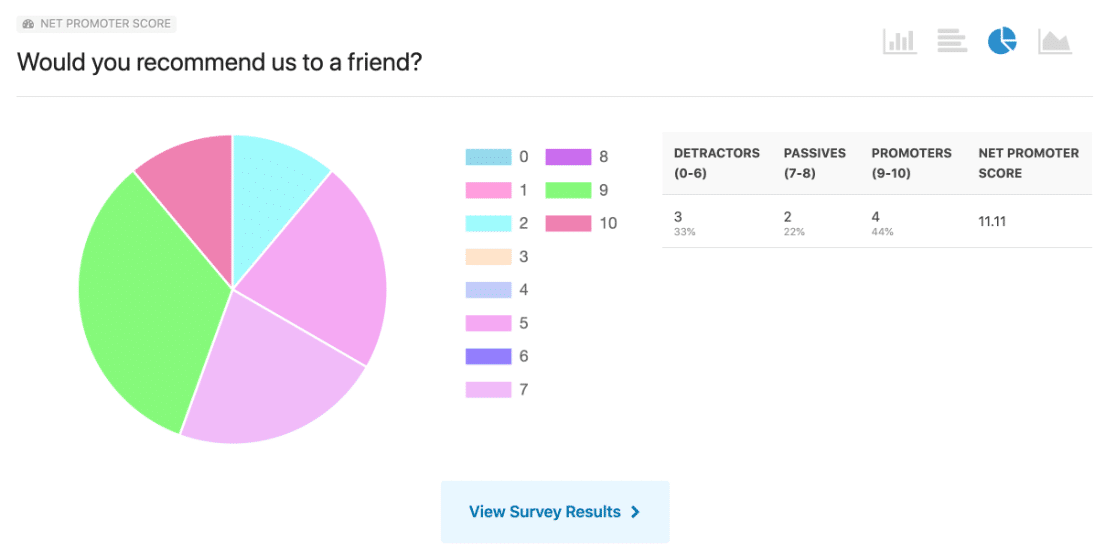
また、質問の種類が異なれば、レイアウトも異なります。 WPFormsは自動的に適切なレイアウトを使用するため、データを最適に表示できます。
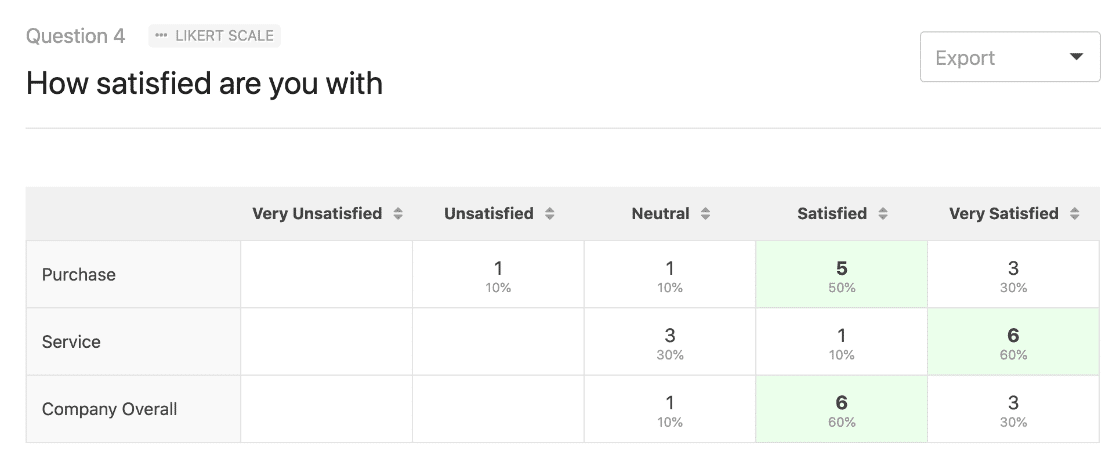
SurveyMonkey vs Qualtrics vs WPFormsを見ると、WPFormsが最も直感的であることは明らかです。 WordPressサイトがあり、調査機能を追加したい場合は、簡単です。
SurveyMonkeyの機能
SurveyMonkeyは、Webベースの調査ビルダーです。 市場調査員を対象としています。
SurveyMonkeyはQualtricsほど高度ではありません。 同じワークフローや分析ツールはありません。 プラス面としては、トレーニングコースに参加しなくても使い方を学ぶことができます。
最初から開始することも、次のいずれかのテンプレートを使用することもできます。
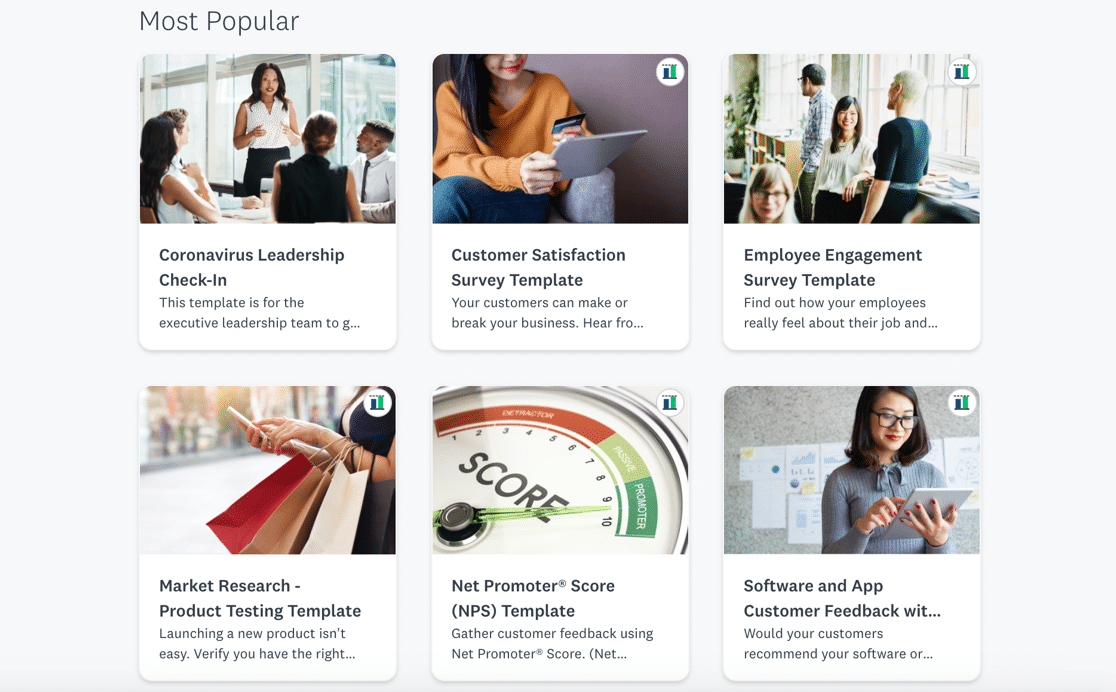
次に、ビルダーで質問をカスタマイズします。
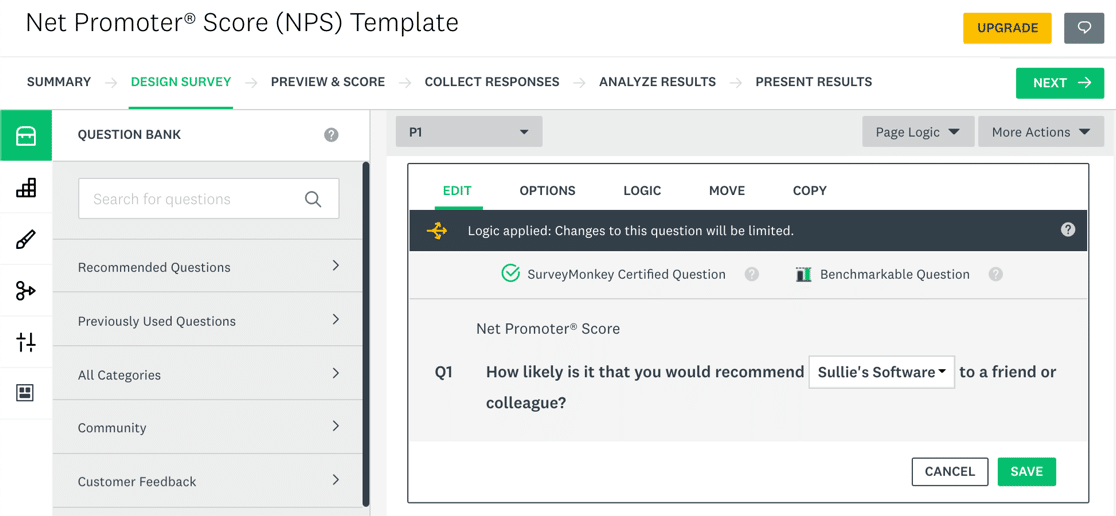
質問バンクには、調査で使用して処理を高速化できる事前設定された質問がいくつかあります。 ドロップダウンを使用して、文言をわずかに調整できます。
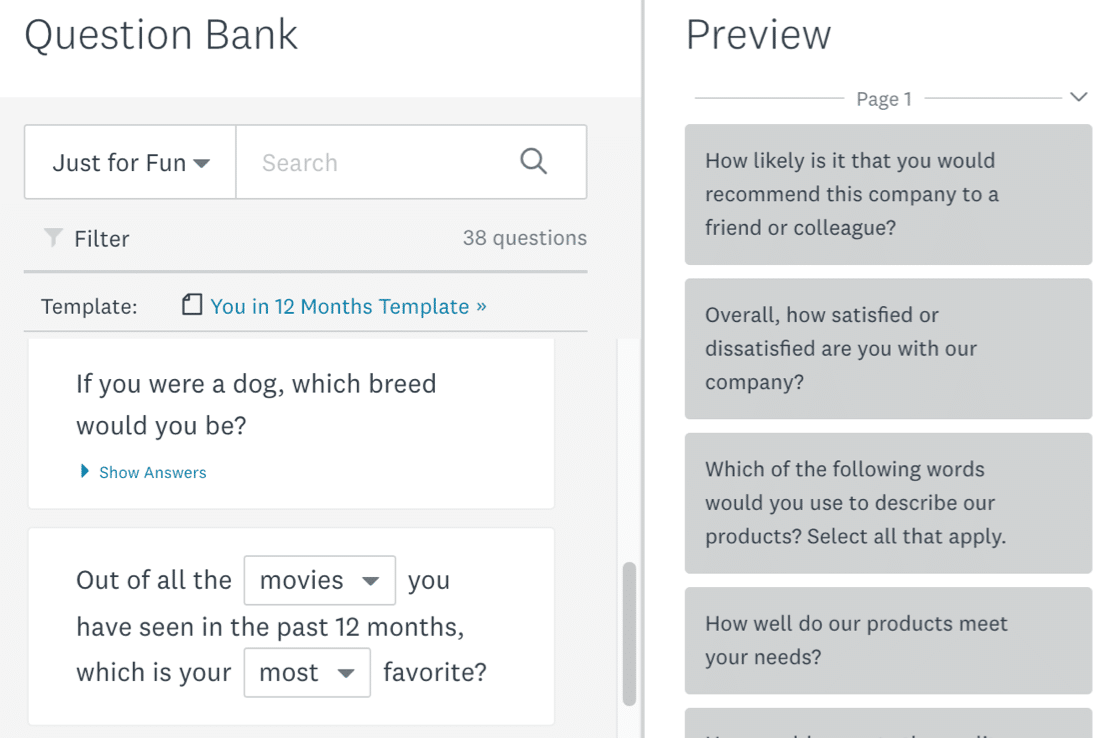
SurveyMonkeyを使用すると、次のことができます。
- 調査をSPSSにエクスポートする
- Salesforce統合を追加する
- 回答配管を設定する
- 支払いをする
- ファイルのアップロードを受け入れる
- 多言語調査を作成する
- ホワイトラベル調査を作成する
SurveyMonkeyの主な欠点は、自己完結型のプラットフォームであるということです。 そのため、WPFormsと同じようにWordPressと簡単に統合することはできません。
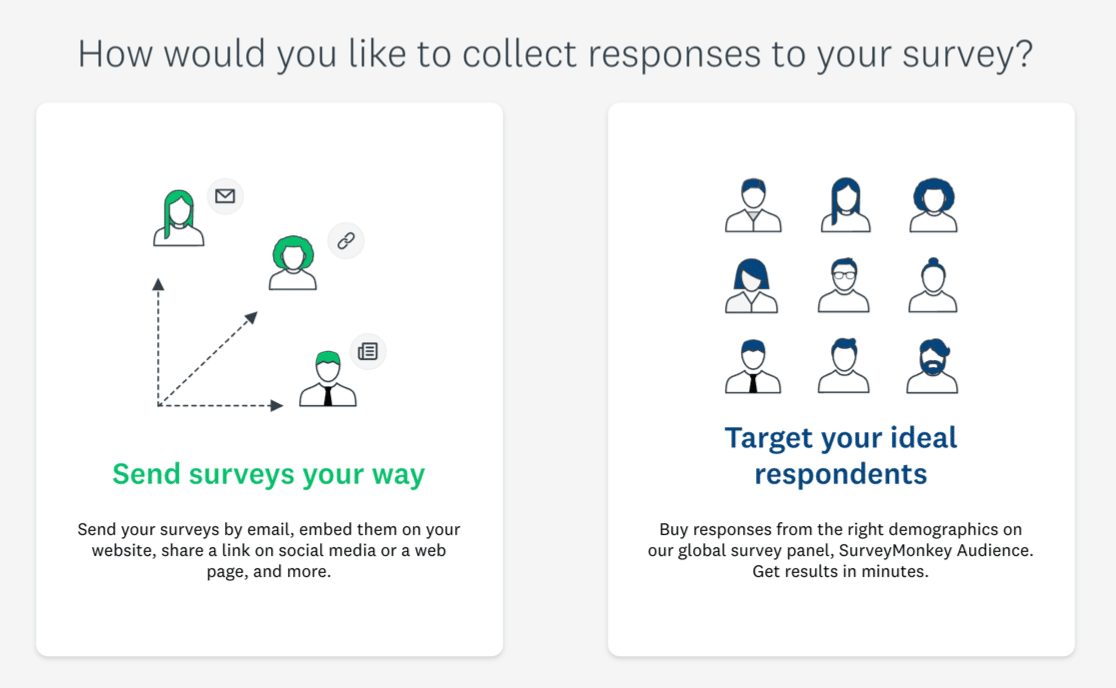
アンケートを埋め込む場合は、コードをコピーしてWordPressサイトのHTMLブロックに貼り付ける必要があります。
SurveyMonkeyはフォームビルダーではないことにも言及することが重要です。 したがって、これを使用してサイトの他のタイプのフォームを作成することはできません。
Qualtricsの機能
Qualtricsは非常に強力な調査プラットフォームです。 大量のデータを収集する大企業や大学向けに設計されています。
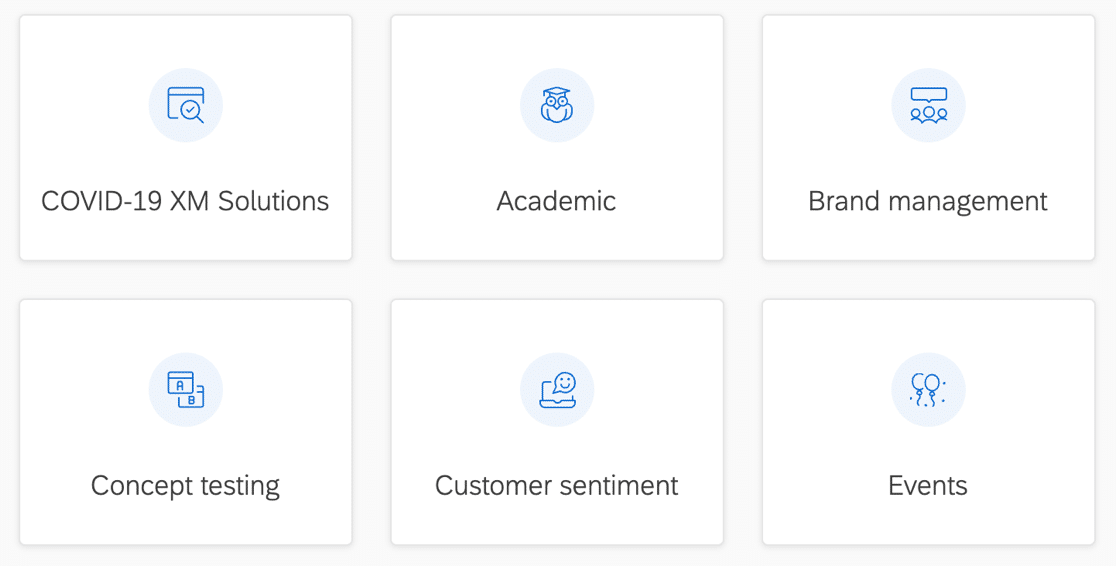
Qualtrics内の調査ツールは、CoreXM製品の下にグループ化されています。 Qualtricsの古いレビューを読むと、これは以前はQualtrics ResearchCoreと呼ばれていたことがわかります。
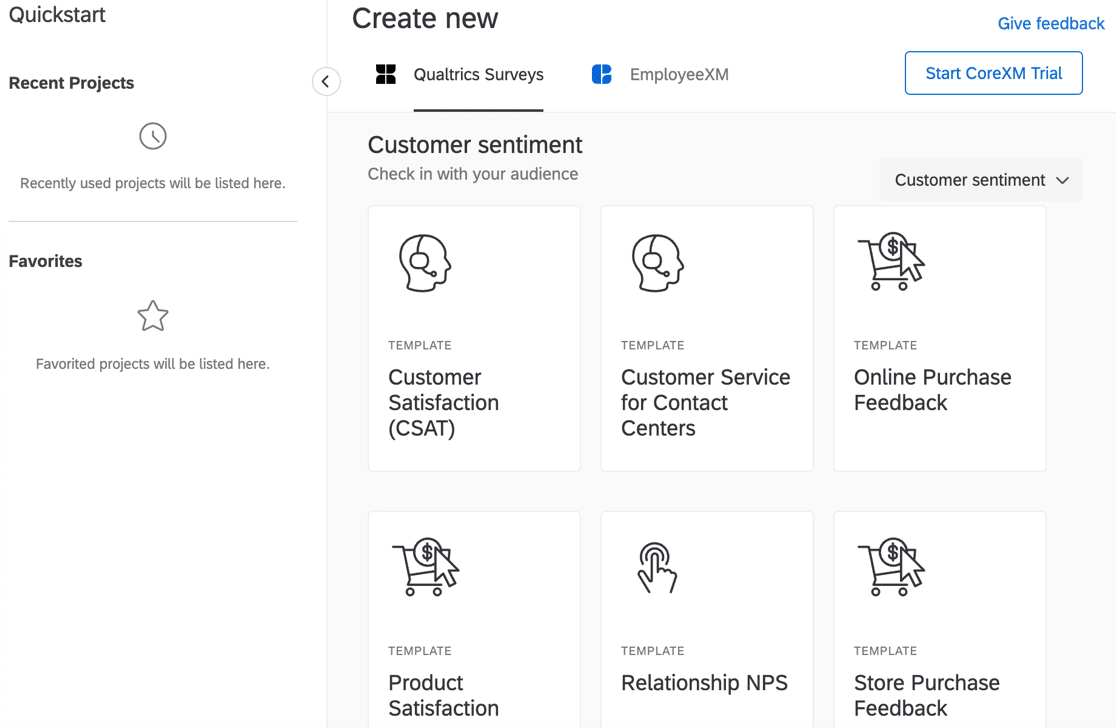
質問ビルダーはSurveyMonkeyに似ていますが、右側にオプションがあります。
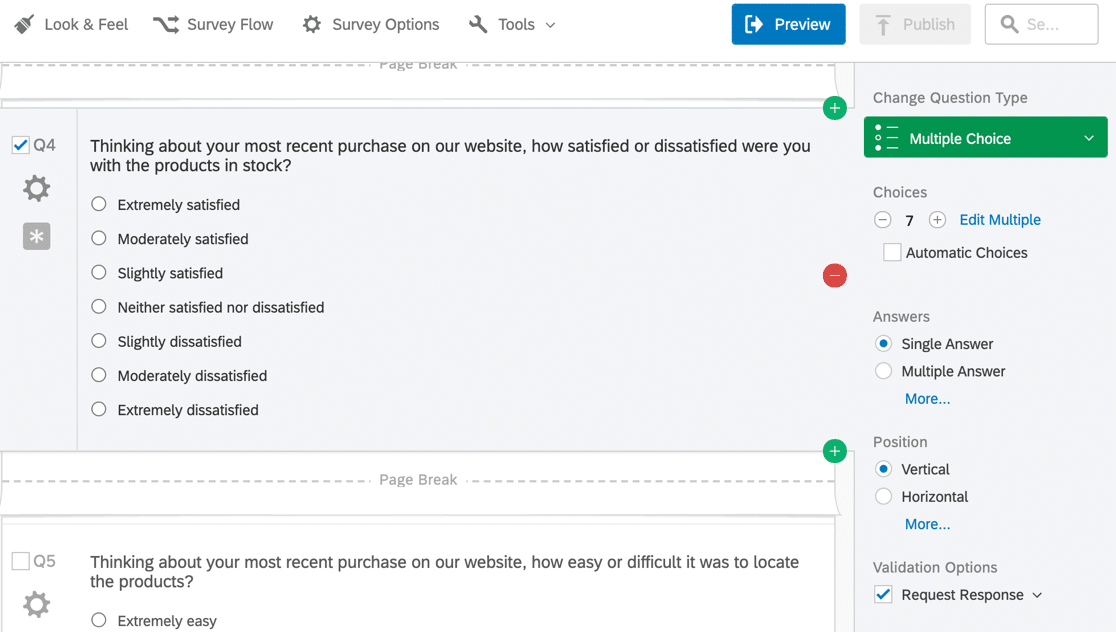
さまざまなタイプの調査ロジックを使用して、さまざまな方法で回答者を調査に移動できます。
この質問には8つの可能な条件があるため、非常に複雑なフローを作成できます。
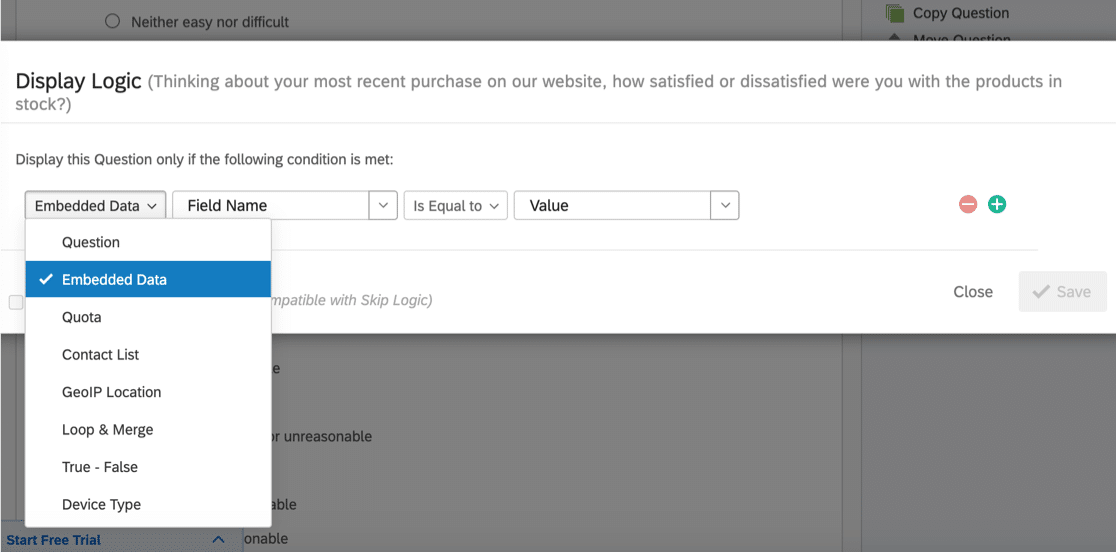
[ツール]メニューを使用すると、質問の再コーディングやスコアリングなどを制御できます。 ここにあるツールのほとんどは、エンタープライズグレードのお客様向けです。
ユーザーがアンケートの送信を開始する前に、多くの組織がQualtricsトレーニングにお金を払っている理由がわかります。
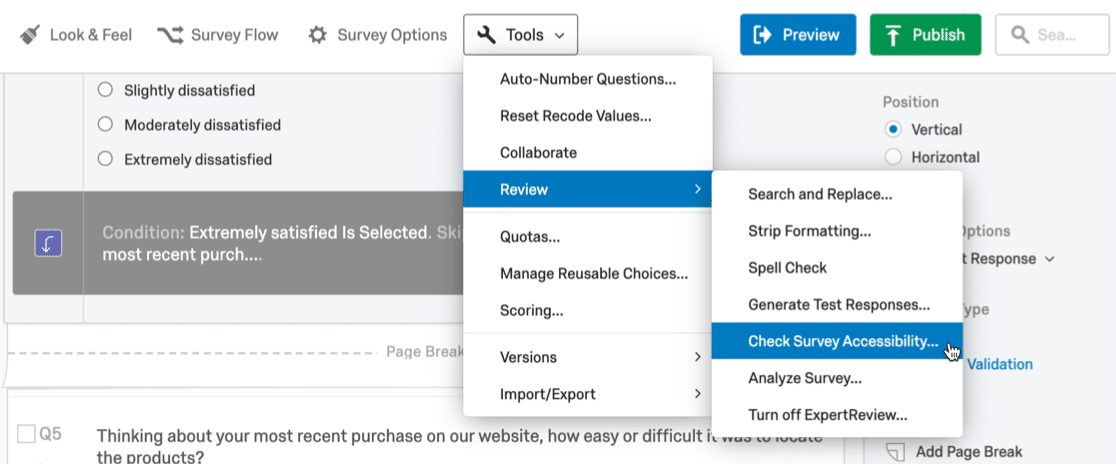
Qualtricsを使用すると、次のこともできます。
- 非常に複雑なプロジェクトを作成する
- 自動化されたアクションでCRMにデータを共有する
- データの共有とエクスポート
- QualtricsAPIを使用して応答を処理します。
一部の組織では、これらのツールのすべてが絶対に不可欠です。 ビジネスおよび非営利の調査と世論調査では、Qualtricsは投資に対して十分な利益をもたらさない可能性があります。
SurveyMonkey vs Qualtrics vsWPForms使いやすさ
これらの3つの調査ツールをビジネスまたは非営利団体向けに検討している場合は、ユーザーフレンドリーなものを購入することが重要です。 次に、学習曲線を見てみましょう。
WPFormsの使いやすさ
WPFormsは、地球上で最高のブログプラットフォームであるWordPress内に構築されています。 ユーザーがすでにWordPressを使用している場合は、ダッシュボードに調査ツールと投票ツールを追加するのは簡単です。
アンケートの追加は、フォームを追加するのと同じくらい簡単です。
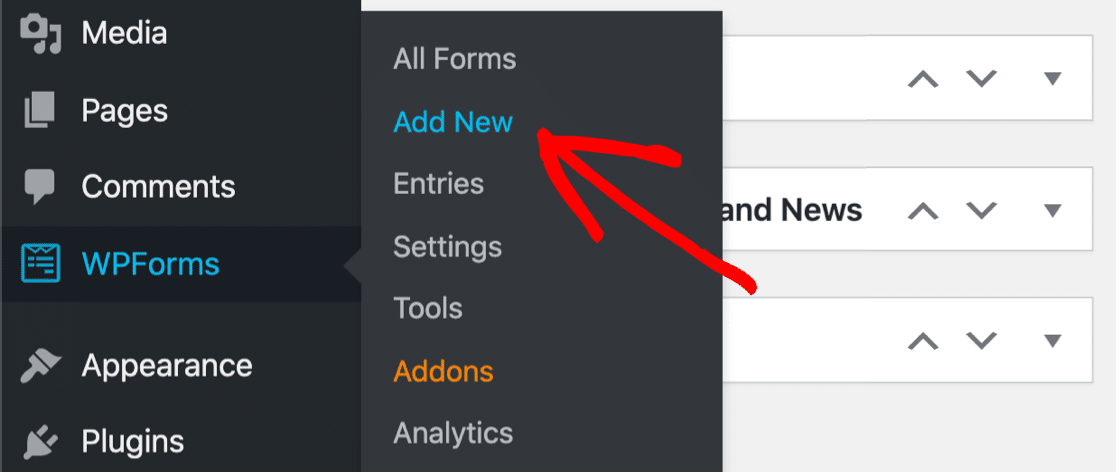
WPFormsでは、簡単なドラッグアンドドロップインターフェイスを使用して、あらゆるタイプの調査または投票を作成できます。 フォームビルダーはフルスクリーンウィンドウで開くので、調査を行うときに調査を表示するための十分なスペースがあります。
使いやすさのために、それはこれ以上簡単なことはありません。 トレーニングは必要ありません!
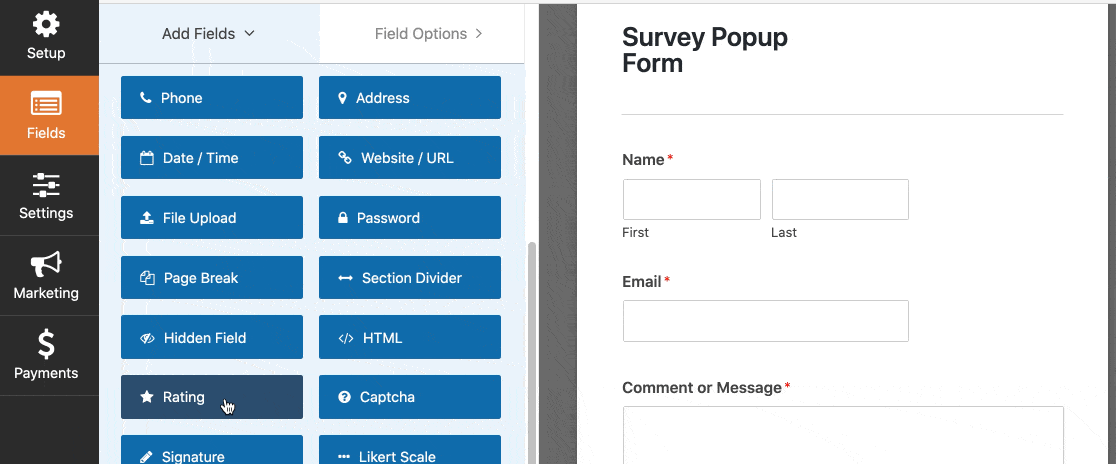

左側では、すべての調査質問が1つのパネルに表示されます。 右側に、フォームのライブプレビューが表示されます。
また、任意のフィールドをクリックして、質問と回答を簡単にカスタマイズできます。
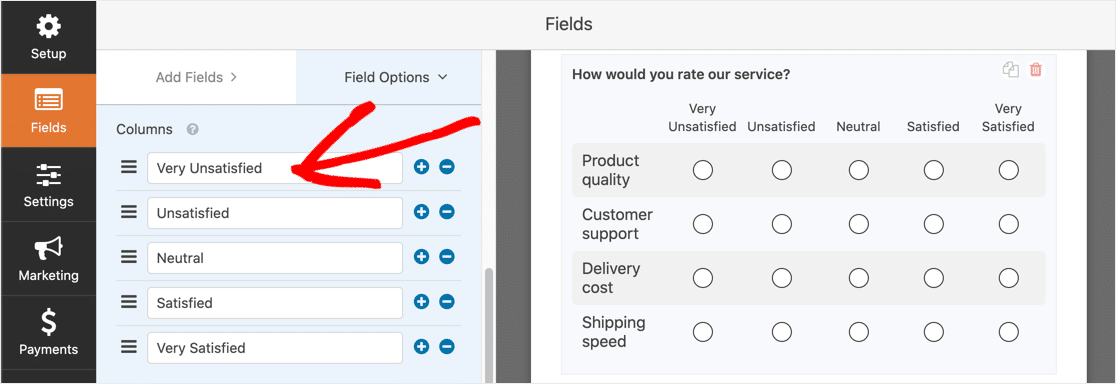
WPFormsには、任意のフォームにすばやく読み込むことができる事前設定された回答の選択肢もあります。 独自のカスタム回答をまとめて追加することもできます。
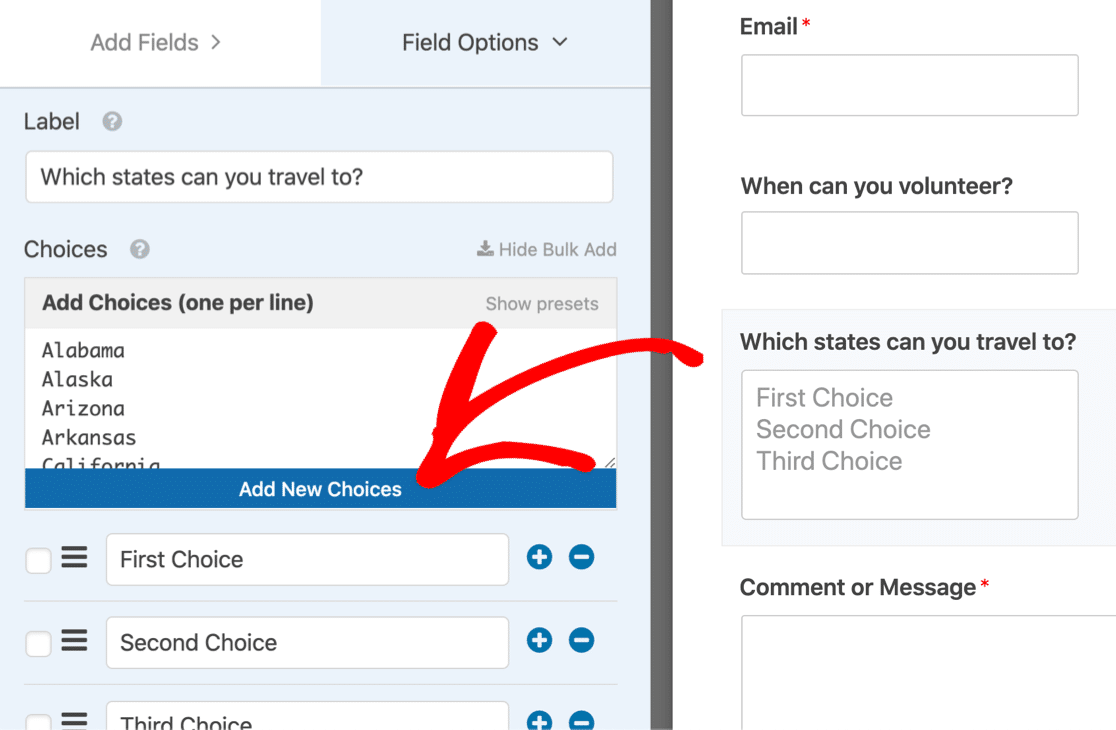
調査が完了すると、WordPress内の結果を分析できます。
これにより、承認されたWordPressユーザーが簡単に調査回答にアクセスして管理できるようになります。
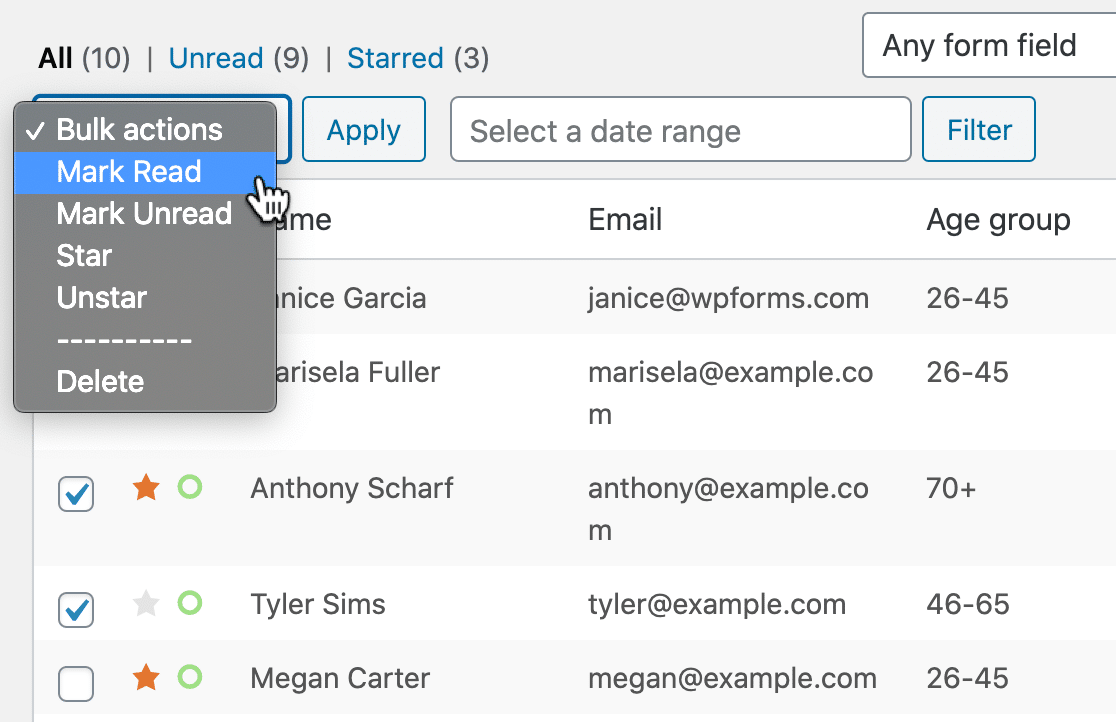
ご覧のとおり、WPFormsを使用すると、組織内の誰でも簡単にアンケートを公開してすぐに送信できます。
SurveyMonkeyの使いやすさ
SurveyMonkeyとQualtricsのユーザーインターフェイスを見ると、SurveyBuilderの動作方法に明確な類似点がいくつかあります。
ほとんどの場合、SurveyMonkeyの質問ビルダーで作業します。 中央のパネルにロードされます。
一部の質問はすばやくカスタマイズできるため、文言をすばやく変更できます。
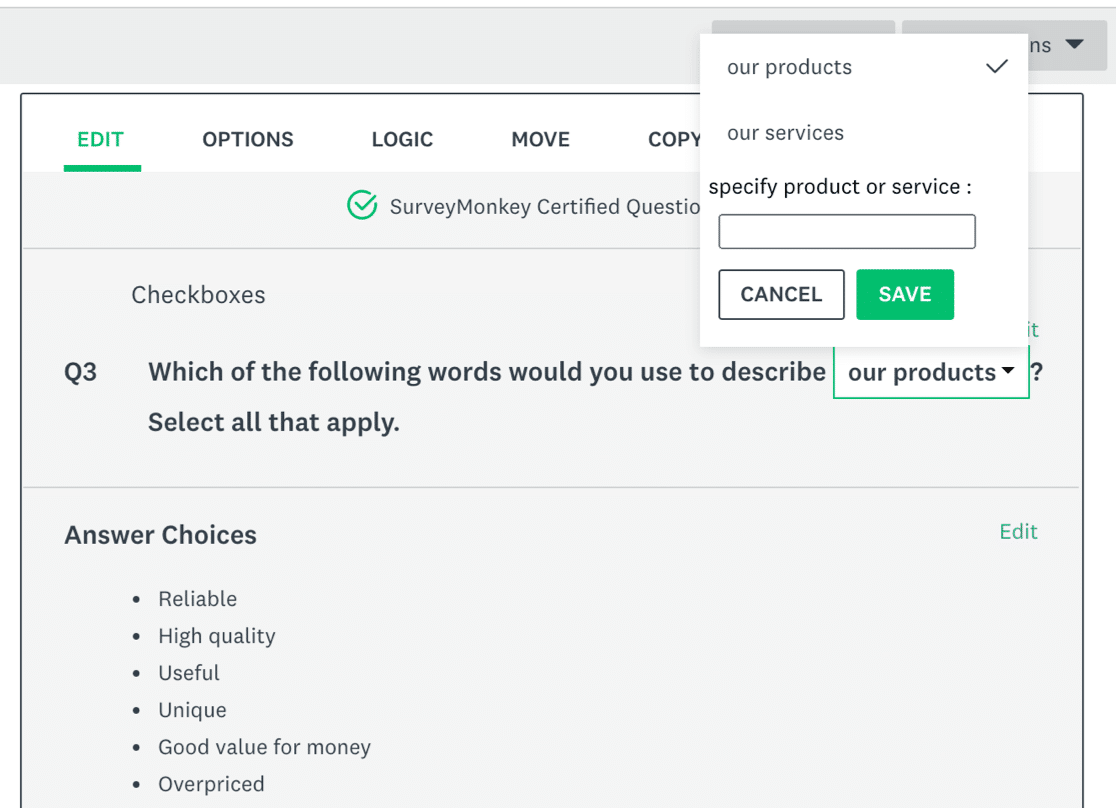
SurveyMonkeyのいたるところに、SurveyMonkeyに支払いをしてアンケートを送信できるオーディエンスサービスのアップセルが表示されます。 市場調査を行う場合は、多数の対象者が必要になるため、調査の実行が容易になります。 しかし、多くの企業はその機能を必要としません。
最後に、SurveyMonkeyには、アンケートの間違いをチェックするシステムもあります。 テンプレートの1つをチェックツールで実行したところ、デフォルトの表現にいくつかの問題が見つかりました。
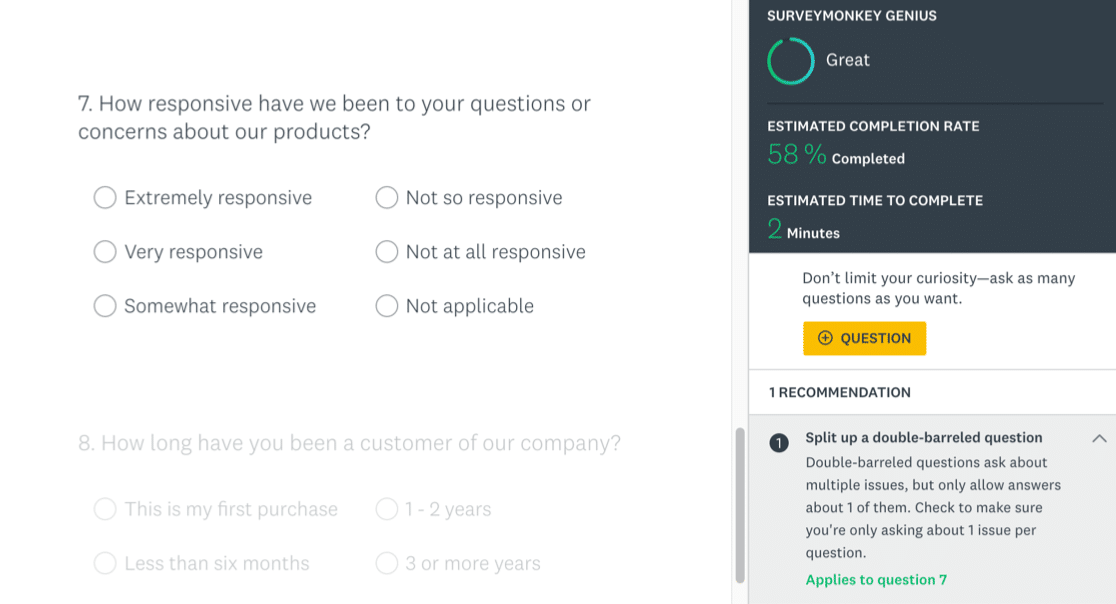
市場調査ツールの使い方を知っていれば、SurveyMonkeyを簡単にナビゲートできます。 しかし、ユーザーインターフェイスは雑然と感じることがあります。 中小企業や非営利団体は、おそらくこのオンライン調査ツールを少し圧倒するでしょう。
Qualtricsの使いやすさ
SurveyMonkey vs Qualtrics vs WPFormsの中で、Qualtricsは間違いなく最も習得が難しいものです。
質問ビルダー自体は、さまざまなオプションやメニューでいっぱいですが、清潔で広々としています。 ただし、いくつかの質問タイプをカスタマイズするには開発者が必要です。オプションがたくさんある場合は、うさぎの穴を簡単に見つけることができます。
たとえば、以下のスクリーンショットは、単一プロジェクトのオプションの小さなセクションを示しています。 これは本当にうまくレイアウトされていますが、最初のライブ調査を送信する前に、すべてが何をするのかを学びたいと思うでしょう。
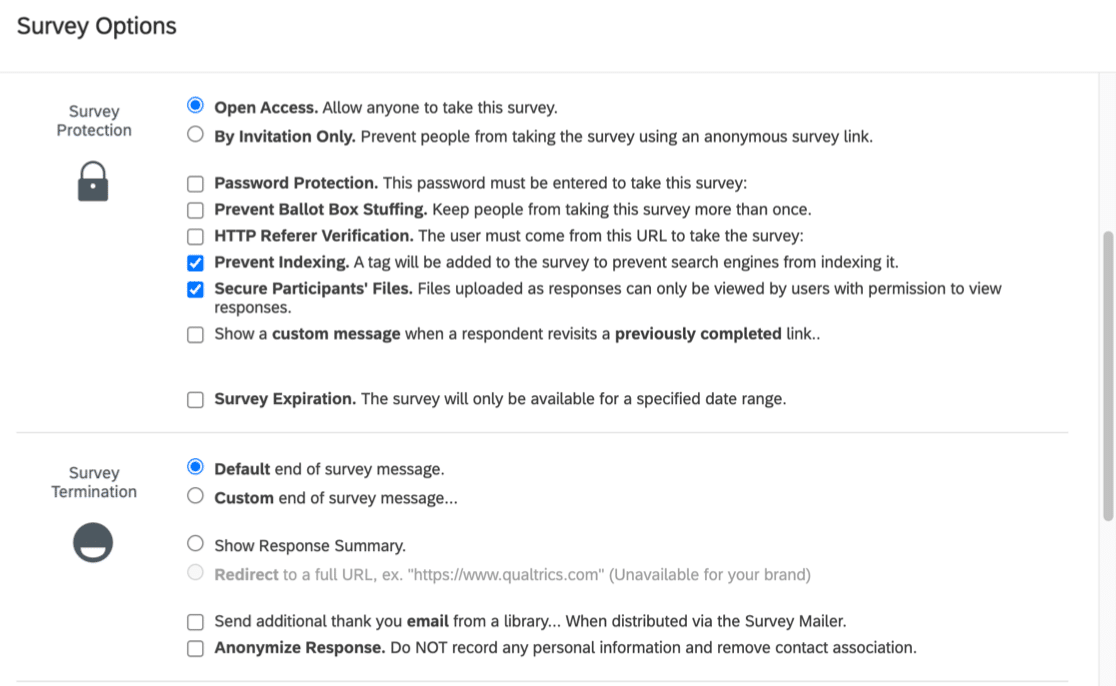
Qualtricsでフローを作成することもできます。これは、さまざまな調査を1つの大きなプロジェクトに接続する方法です。 繰り返しになりますが、これは非常に特殊であり、ほとんどの新規ユーザーはこれらすべてのオプションを理解するための支援が必要になります。
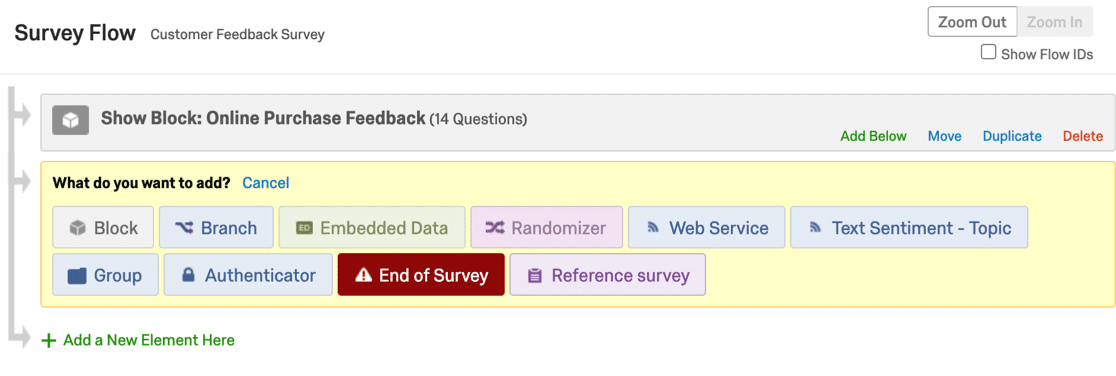
調査のテーマもいくつかあります。 彼らがそれほど見栄えが良くないのを見て私たちは驚いた。 ここで選んだテーマはコントラストが悪く、読みにくいテーマもあります。
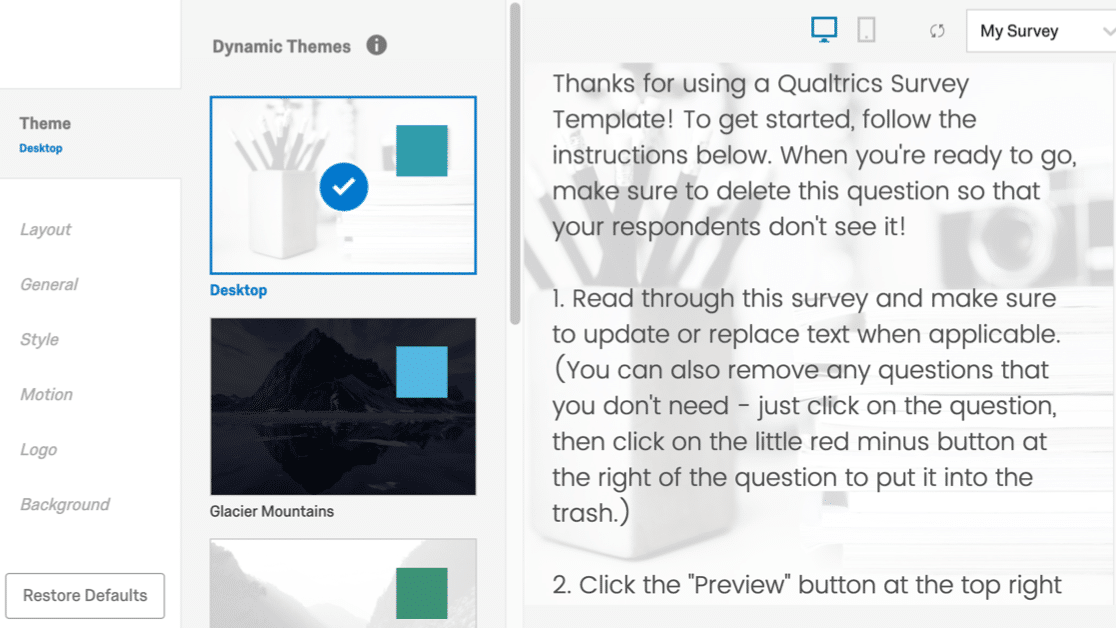
テーマの基本設定は変更できますが、より高度なテーマのカスタマイズを行う場合は開発者が必要です。
共有オプションなど、ツールの一部の領域は少し使いやすくなっています。 しかし、繰り返しになりますが、WordPressの統合はないため、Webサイトでの調査の公開には、WPFormsの場合よりも時間がかかります。
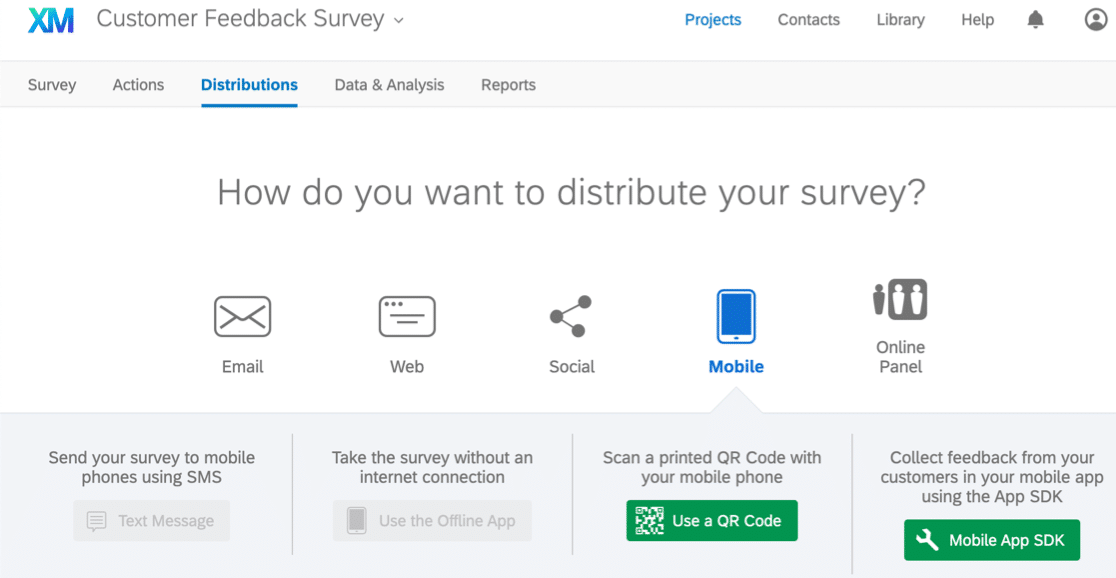
結論として、Qualtricsは大規模であり、エンタープライズリサーチツールの特別なカテゴリに分類されます。 このプラットフォームでは、サインアップして同じ日にアンケートを送信することは期待できません。
サポート:SurveyMonkey vs Qualtrics vs WPForms
これらのツールにはすべて、カスタマーサポートとオンラインヘルプリソースが付属しています。 含まれているものを正確に見てみましょう。
WPFormsサポート
WPFormsの有料バージョンのユーザーは、チケットシステムを介してパーソナルサポートにアクセスできます。 サポートチームは、月曜日から金曜日の午前9時から午後5時PSTまでサポートを提供します。
サポートにアクセスするには、プラグインの購入に使用したのと同じ詳細でログインする必要があります。 そこからチケットを提出するのは簡単です。
3つのオンラインヘルプリソースもあります。
- WPForms VIPサークル、ユーザーがヒントやアイデアを交換できるプライベートFacebookグループ。
- 明確で読みやすいプラグインのドキュメント。
- プラグインを拡張して適応させたい人のための開発者向けドキュメント。
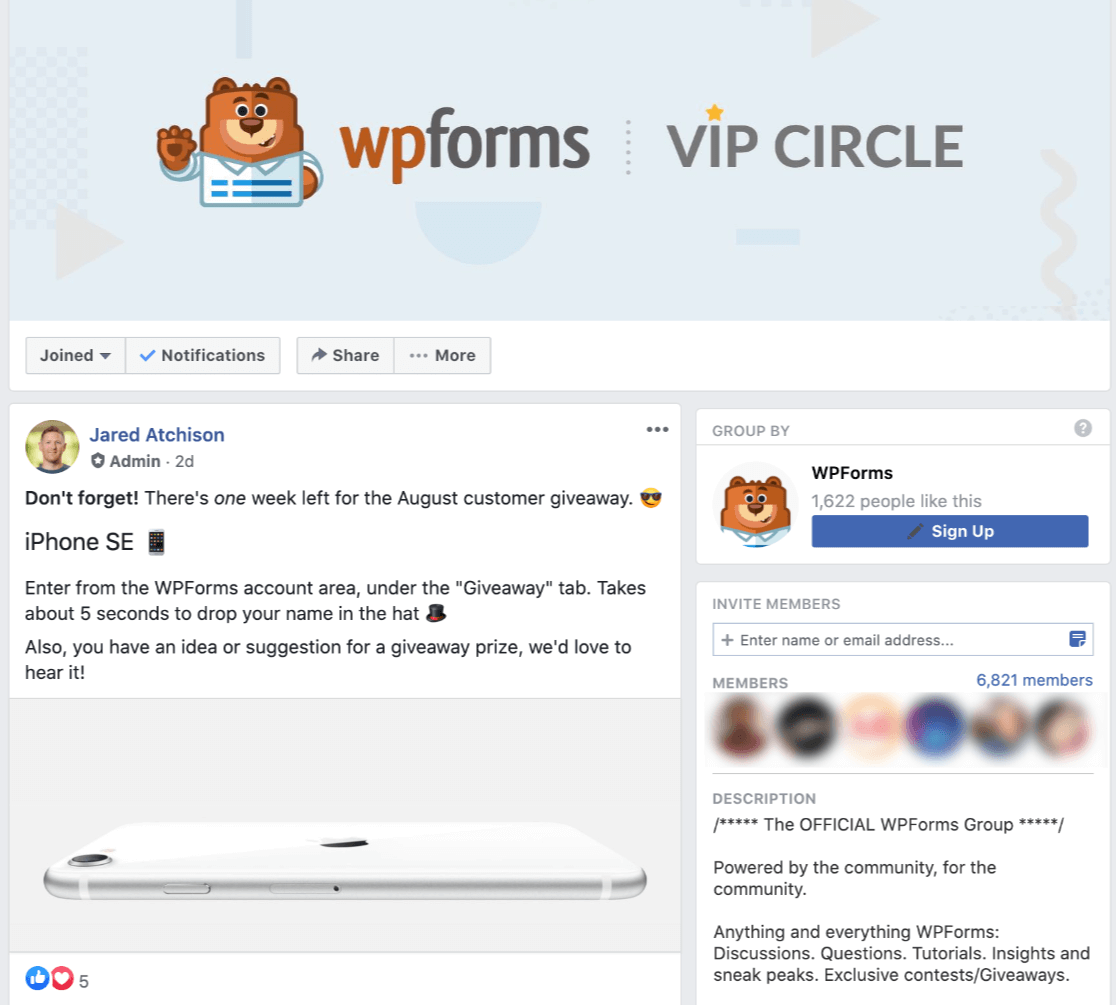
無料版のWPFormsLiteのユーザーは、公式のWordPressプラグインフォーラムのサポートにアクセスできます。
SurveyMonkeyサポート
SurveyMonkeyユーザーは、最初にソフトウェアのさまざまな機能と設定を説明するナレッジベースに誘導されます。
フォームにアクセスする前に質問票に目を通す必要がありますが、助けを得るためにチケットを提出することは可能です。 サポートチームは、東部標準時の午前3時から午後8時までご利用いただけます。
一部の有料プランでは電話サポートをご利用いただけます。
Qualtricsサポート
Qualtrics CoreXMのサポートは、電話、ライブチャット、および電子メールで利用できます。 チームは、月曜日から金曜日の午前5時から午後5時までのMDTで対応可能です。
Qualtricsサイトには公開コミュニティフォーラムもあります。
Qualtricsには、調査ツールやAPIなどをカバーするナレッジベースがあります。 ただし、サポートチームはカスタムコードを支援しません。 多くのカスタマイズには開発者のサポートが必要であることを考えると、それは一部のビジネスユーザーにとって問題になる可能性があります。
価格:SurveyMonkey vs Qualtrics vs WPForms
最後に、SurveyMonkeyとQualtricsとWPFormsの価格を見て、どちらが最も価値があるかを確認しましょう。
WPFormsの価格
WordPressサイト用に無制限のフォームを作成するために使用できるWPFormsの無料バージョンがあります。 それは永遠に無料です–キャッチはありません!
調査と投票のアドオンを使用するには、Proライセンス以上が必要です。
Proライセンスの価格は年間399ドルからで、次のものが含まれます。
- すべての調査分野
- すべての調査レポート機能
- 無制限のユーザー、調査、および回答
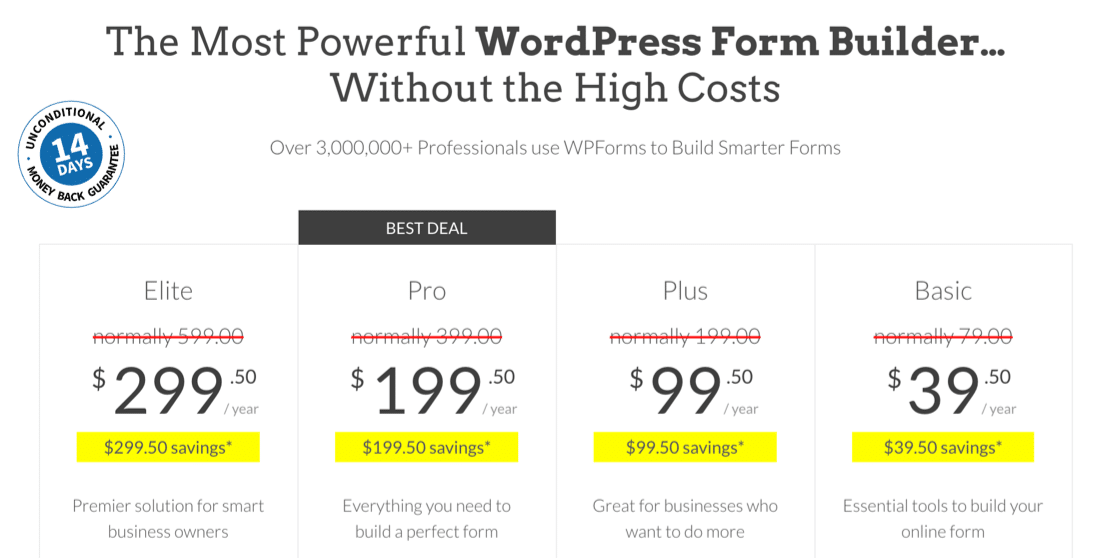
このスクリーンショットは、セールイベント中に撮影したものです。 この取引がまだ利用可能かどうか調べてください!
調査および投票機能に加えて、WPFormsのProバージョンには次のものも含まれています。
- ジオロケーションアドオン–回答者の場所を自動的にキャプチャします。 詳細については、最高のジオロケーションプラグインのリストを確認してください。
- オフラインフォームアドオン–オフラインで、またはWiFiが不安定な場所で調査を実行します。 WPFormsは、インターネットに接続していなくてもすべての結果をキャプチャします。
- ユーザージャーニーアドオン–訪問者がフォームを送信するまでサイトをたどる経路を確認します。
- Zapierの統合–調査結果を送信し、他の何百ものアプリやサービスにフォームを送信します。
したがって、1年会費で、完全な調査ツールとプロのWordPressフォームビルダーをビジネスに利用できます。
SurveyMonkeyの価格
SurveyMonkeyは、ビジネスユーザーと個人ユーザーで価格が異なります。 個人プランはすべて1ユーザーシートに基づいています。
ここで最も安いプランはWPFormsProとほぼ同じ価格ですが、はるかに制限されています。 たとえば、月に5,000の応答しか取得できませんが、WPFormsでは無制限の応答を取得できます。
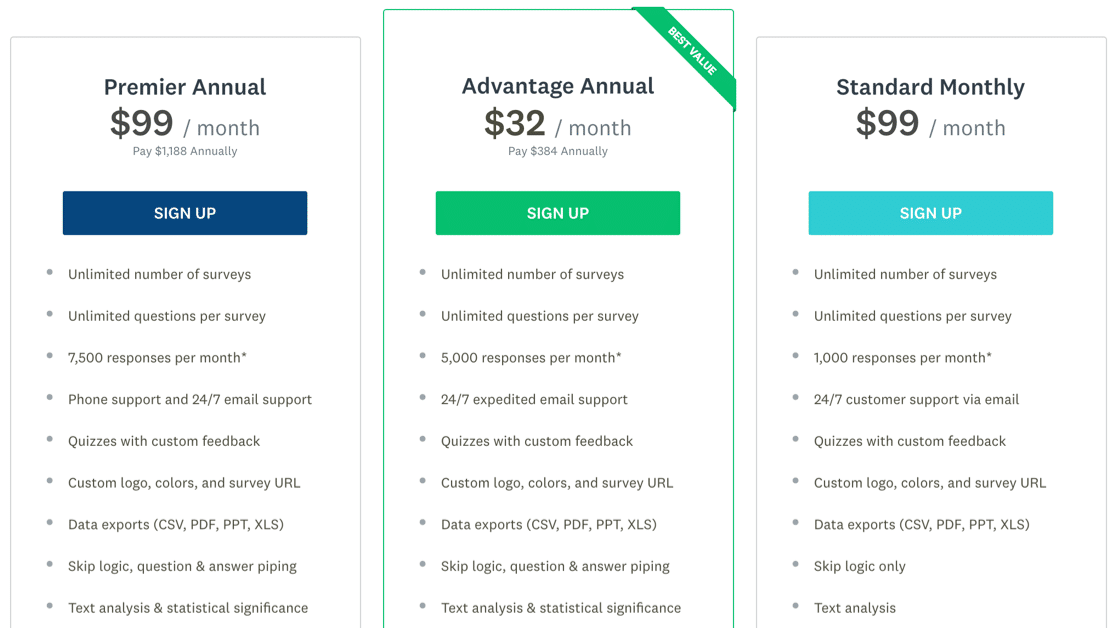
見出し率を比較すると、SurveyMonkeyのビジネスプランは安く見えます。 ただし、宣伝されている価格は1ユーザーのものであることに注意してください。 ほとんどの企業は複数のユーザーのライセンスを購入する必要があるため、チーム全体でコストがすぐに加算されます。
最後に、SurveyMonkeyには無料プランがあります。 このスクリーンショットは、制限についてのアイデアを提供します。
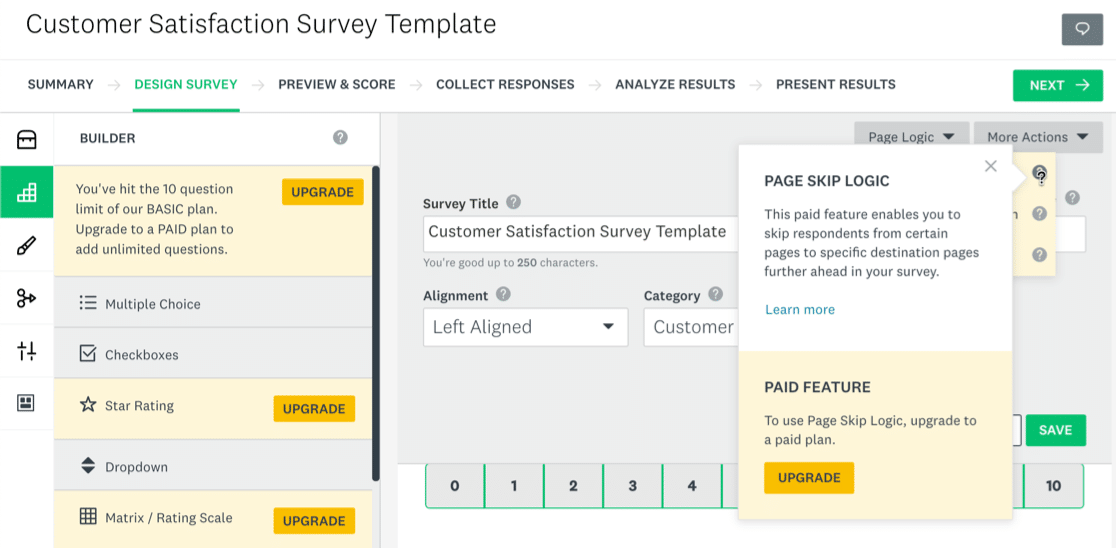
オレンジ色でマークされたすべての領域は有料機能です。 したがって、無料プランは実際には試用版です。 ただし、アンケートへの回答は40件しか表示できません。 したがって、それ以上のものを入手した場合は、それらにアクセスするために料金を支払う必要があります。
Qualtricsの価格
Qualtricsは価格を公表していませんが、私たちの調査によると、最も基本的なライセンスに月に数百ドルを費やすことが期待できます。
無制限のリソースと質問タイプを取得すると、コストがさらに増加します。
テストのために、Qualtricsには無料のプランがあります。 これは、最大100の回答で1つの調査しか実行できないため、トライアル目的でのみ役立ちます。 機能を試すには問題ありませんが、実際の調査にこれを使用できる企業はほとんどありません。
最良の調査ソリューションはどれですか?
すべての比較を考慮すると、 WPFormsは、調査や投票を実行したい企業や非営利団体にとって最適なツールであると考えています。
それは理由です:
- WPFormsには、強力な調査機能と優れたレポートツールがあります。
- ドラッグアンドドロップフィールドを使用すると、調査を簡単に作成できます。
- サポートチームは素晴らしく、たくさんのオンラインリソースがあります。
- Proプランは、SurveyMonkey vsQualtricsよりも簡単に手頃な価格です。
- 使用量に制限はなく、チームの成長に合わせてライセンスを追加し続ける必要はありません。
- すべての調査フィールドが1つのプランに含まれています。追加のアップグレードのコストに資金を提供し続ける必要はありません。
- これは、WordPressと完全に統合された唯一の調査ツールです。つまり、調査の公開と共有がこれほど簡単になることはありません。
WPFormsでは、強力で簡単、そして高速な調査ツールを作るために一生懸命取り組んできました。 あなたは今日それを購入して、ゼロリスクでそれを試すことができます。
そして、それがうまくいかない場合は、何らかの理由で払い戻しを受けることができます-またはまったく理由がありません。
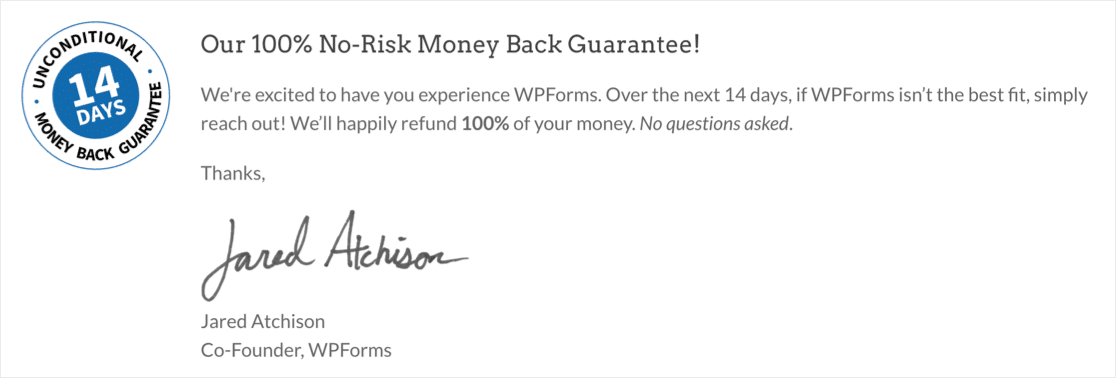
今すぐアンケートを作成する
次のステップ:調査の概要を書く方法を学ぶ
WPFormsを使用して調査を作成する準備はできていますか? 調査結果と結果を披露する方法を学びたいと思うでしょう。
調査結果の要約を書くための優れたガイドを作成しました。 WPFormsのチャートを使用して結果を表示する簡単な方法を示しています。
フォームを作成する準備はできましたか? 最も簡単なWordPressフォームビルダープラグインを今すぐ始めましょう。 WPForms Proには多くの無料テンプレートが含まれており、14日間の返金保証が付いています。
この記事が役に立った場合は、FacebookとTwitterでフォローして、無料のWordPressチュートリアルとガイドを入手してください。
